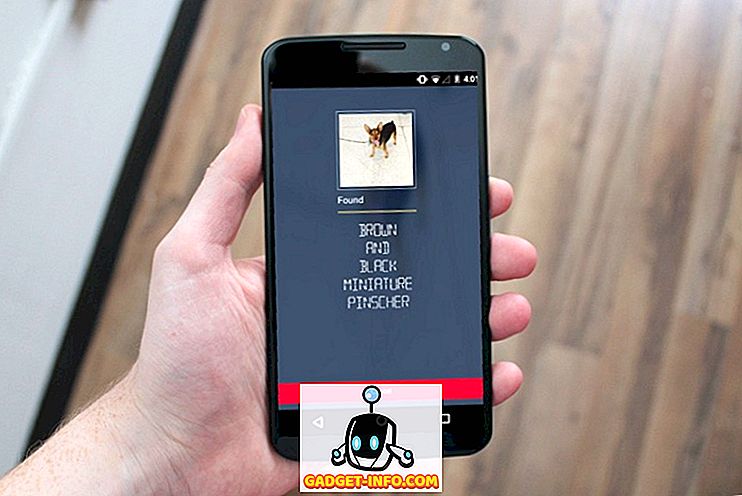Jika anda menggunakan iPhone, anda akan bersetuju apabila kami mengatakan bahawa ia cukup mudah untuk digunakan, terima kasih kepada 'kesederhanaan dan interaktif antara muka iOS. Walaupun iOS pasti sangat mudah digunakan, ia mengambil beberapa langkah tambahan untuk melakukan tugas mudah, tidak seperti Android, di mana anda mempunyai satu tan pintasan yang sejuk untuk digunakan. Nah, yang baru adalah baik, terdapat beberapa pintasan IOS untuk melaksanakan tugas tertentu dengan lebih pantas. Pintasan iPhone ini agak mudah tetapi menghairankan, tidak ramai yang menyedarinya. Oleh itu, tanpa kelebihan lanjut, adakah 14 pintasan iPhone sejuk anda mesti pasti menggunakan:
1. Kurangkan berbilang aplikasi
Apabila anda mempunyai satu tan aplikasi yang terbuka pada iPhone anda, mengeluarkannya satu demi satu dari skrin multitasking boleh menjadi tugas menjengkelkan. Walau bagaimanapun, tidak ramai yang menyedari bahawa terdapat cara yang (sedikit) lebih cepat untuk melakukan perkara yang sama. Anda boleh menggunakan dua jari pada satu masa untuk menggeser dua aplikasi yang berbeza dari skrin multitasking. Cukup mudah, tidakkah anda katakan?
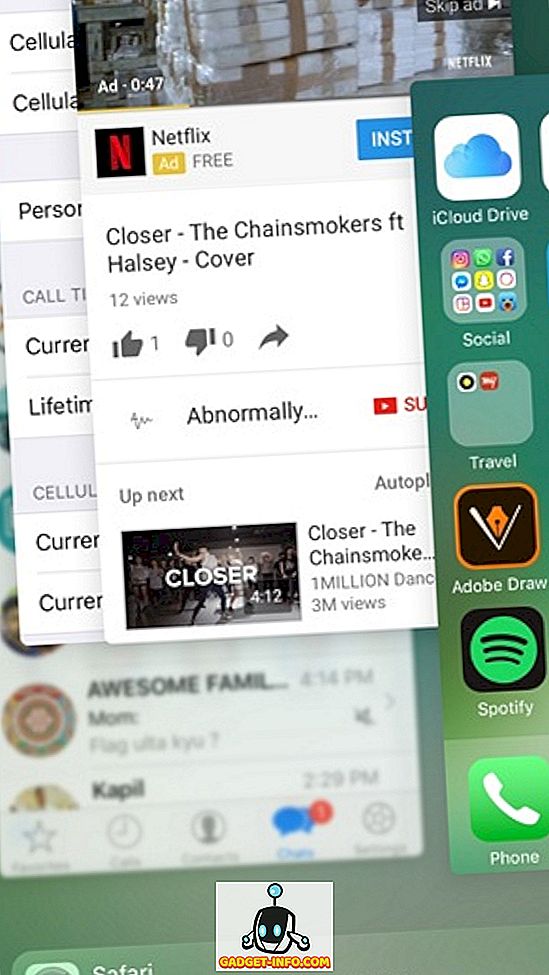
2. Tambah halaman web ke skrin utama
Membuka Safari atau mana-mana penyemak imbas lain yang anda gunakan, kemudian memasuki alamat ke laman web kegemaran anda atau bahkan menuju penanda halaman bukanlah penyelesaian yang cepat. Terima kasih, iOS membolehkan anda membuat jalan pintas untuk halaman web di skrin utama. Sederhana, ketik ke laman web di Safari dan tekan butang kongsi . Dalam baris ketiga halaman kongsi, tekan butang " Tambah ke Laman Utama " dan pintasan halaman web akan ditambah ke skrin utama.
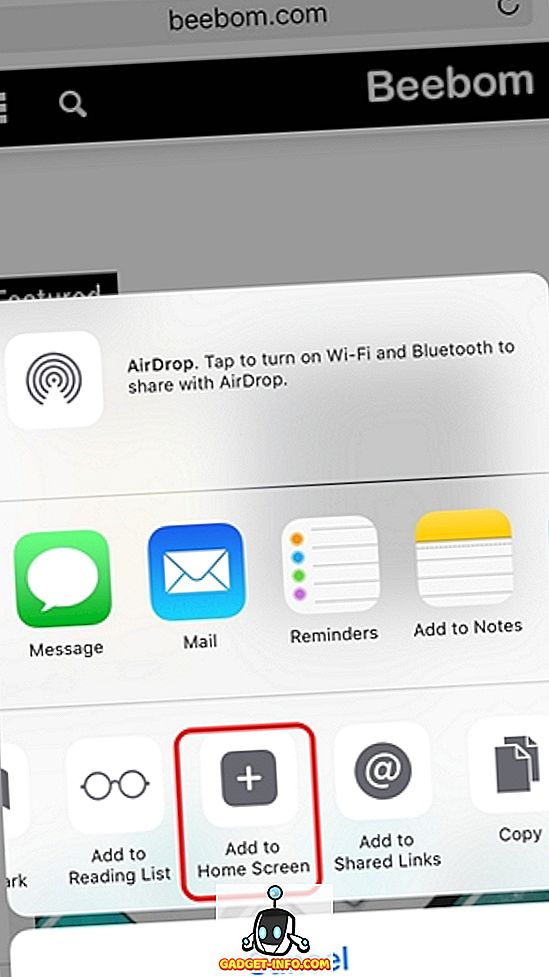
3. Seketika kembali ke aplikasi sebelumnya
Walaupun anda sentiasa boleh menggunakan penukar berbilang tugas untuk bertukar antara aplikasi terbuka yang berbeza, terdapat penyelesaian yang lebih cepat. Apabila anda membuka aplikasi dari aplikasi lain, katakan anda membuka App Store dari pautan iTunes di Safari, anda akan melihat ikon di sebelah kiri atas menunjukkan butang belakang. Anda hanya boleh mengetuk ikon itu untuk kembali ke apl sebelumnya.
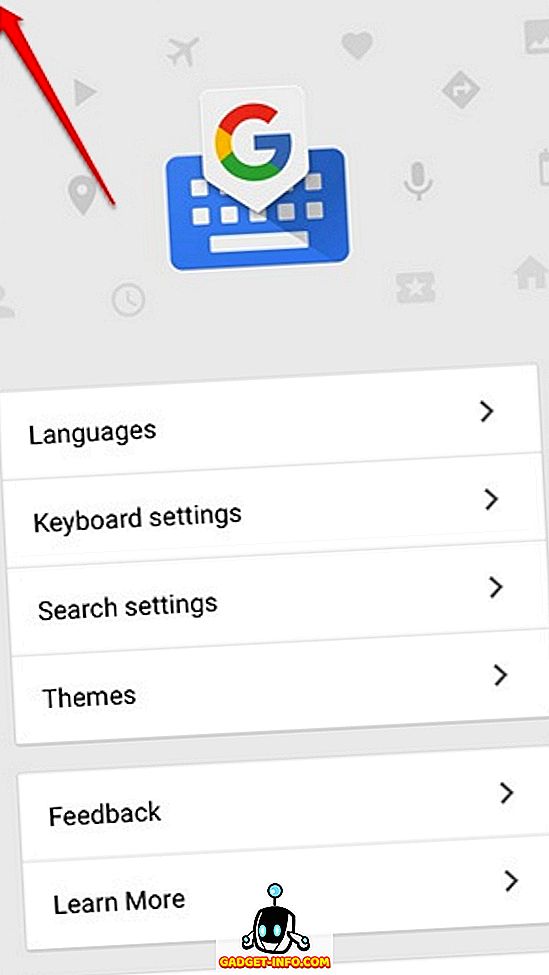
4. Kawal iPhone dengan pergerakan kepala
Jika anda ingin menjalankan beberapa tugas tanpa menyentuh skrin, iPhone membolehkan anda melakukannya juga. Anda boleh menetapkan suis kamera dalam Tetapan-> Kebolehcapaian untuk menyediakan pelbagai tugas melalui pergerakan kepala kiri atau kanan .
Anda boleh memilih item, bergerak ke elemen antara muka yang berbeza, melaksanakan tugas seperti membuka pusat pemberitahuan, penukar apl, Siri dan lain-lain, semua dengan pergerakan kepala mudah. Kami mempunyai artikel terperinci mengenai isyarat kepala iPhone, anda perlu menyemaknya untuk semua butiran.
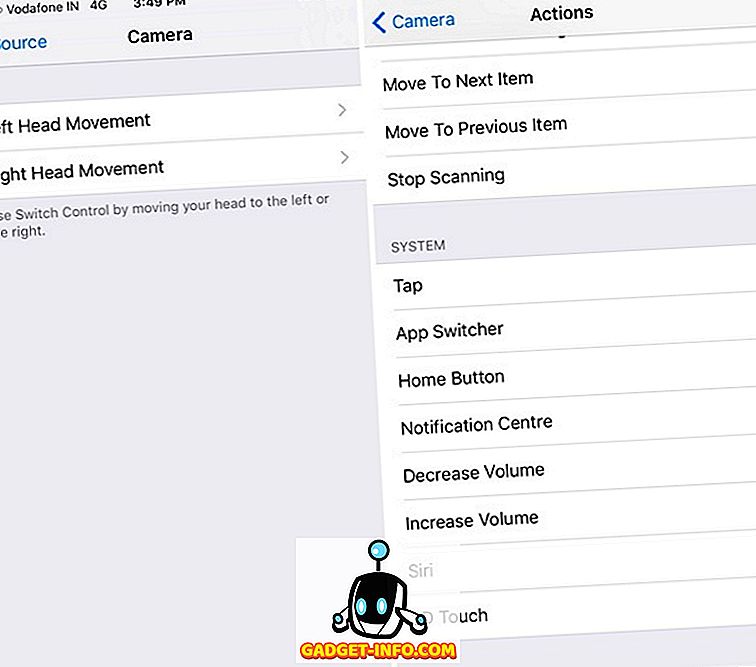
5. Tangkap gambar dengan butang kelantangan
Mengambil gambar dari butang menangkap pada layar boleh menjadi tugas yang menakutkan, terutamanya apabila anda mengambil selfie dan anda mempunyai iPhone 7 Plus. Nah, anda boleh dengan mudah menangkap foto pada iPhone anda dengan menekan mana-mana dua butang kelantangan . Malah, ciri ini diaktifkan secara lalai, jadi anda hanya boleh menuju ke aplikasi Kamera dan hanya tekan rocker volume untuk mengambil foto. Anda juga boleh tekan kekunci kelantangan untuk mengambil foto pecah.
6. Panggil cepat panggilan
Ada kalanya anda berada dalam mesyuarat dan anda lupa meletakkan telefon anda berdiam dan kemudian, telefon anda mula berdering. Ya, itu boleh memalukan. Nah, kali berikutnya yang berlaku, anda boleh dengan cepat diam atau menolak panggilan dengan pintasan iPhone sejuk ini. Walaupun anda boleh senyap panggilan telefon dengan menekan butang kelantangan, anda boleh menolak panggilan dengan cepat menekan kekunci kuasa / kunci dua kali .
7. Gunakan Touch Assist
Bukan semua orang suka menggunakan kunci rumah perkakasan, terutamanya apabila anda menggunakan peranti besar seperti iPhone 7 Plus. Nah, iOS mempunyai ciri Touch Touch yang sejuk. Anda boleh mendayakannya dalam Tetapan-> Kebolehcapaian dan sekali lagi, anda akan melihat ikon terapung, yang membawa pintasan ke skrin utama, pusat kawalan, Siri, orientasi skrin, kelantangan, pusat pemberitahuan dan banyak lagi. Anda juga boleh menambah lebih banyak tindakan dalam menu terapung.
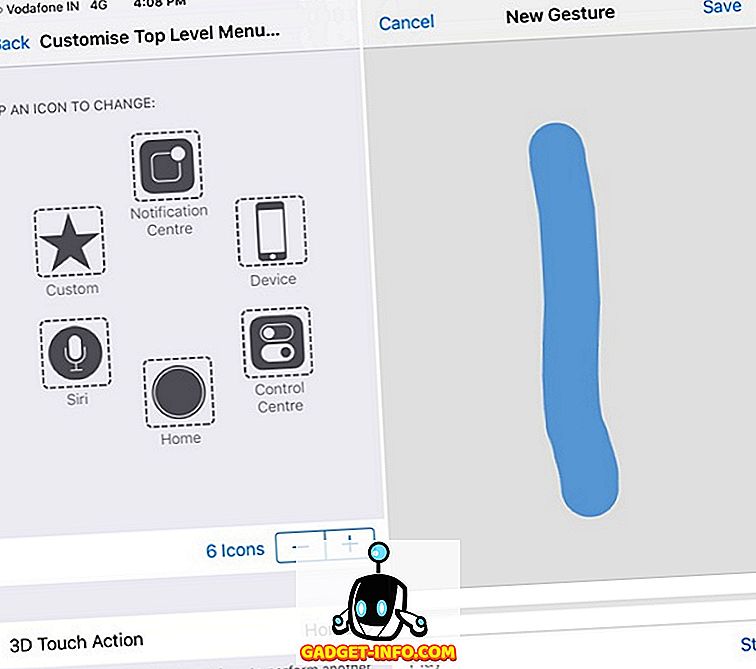
Juga, ia mempunyai pilihan gerak isyarat yang sejuk, yang membolehkan anda melakukan isyarat skrin dengan satu paip. Sebagai contoh, anda hanya boleh membuat lompat ke atas isyarat untuk menggunakannya apabila ada laman web yang besar dan anda tidak mahu menatal untuk masa yang lama. Kami juga menggunakan ciri ini dalam salah satu helah Snapchat untuk menangkap video tanpa perlu memegang butang tangkapan, jadi cubalah.
8. Mengambil gambar semasa merakam video
Kemungkinannya, anda sudah tahu yang ini tetapi jika anda tidak mengetahui, anda boleh mengambil gambar semasa anda sedang menangkap video. Apabila anda menangkap video, anda akan melihat butang tangkapan di bahagian bawah kanan, yang anda boleh tekan untuk mengambil gambar. Ini berguna kerana tidak semua orang suka berkongsi video dan dalam kes itu, anda juga akan mempunyai gambar semasa membuat video, untuk berkongsi seketika.
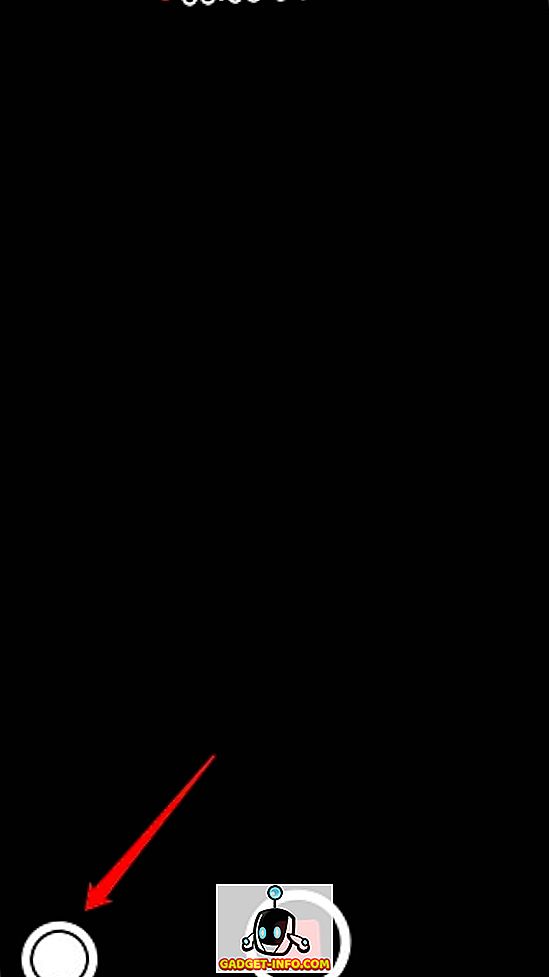
9. Pintasan Kebolehcapaian dari butang Laman Utama
iOS membolehkan anda mengakses pelbagai ciri Kebolehcapaian dari butang rumah anda. Anda boleh mengaktifkannya dalam Tetapan-> Kebolehcapaian-> Pintasan Kebolehcapaian . Terdapat pilihan untuk membolehkan VoiceOver, Invert Colors, Zoom, AssistiveTouch dan banyak lagi. Anda boleh memilih beberapa jalan pintas dan kemudian, anda boleh melancarkannya dengan tiga kali menekan butang rumah .
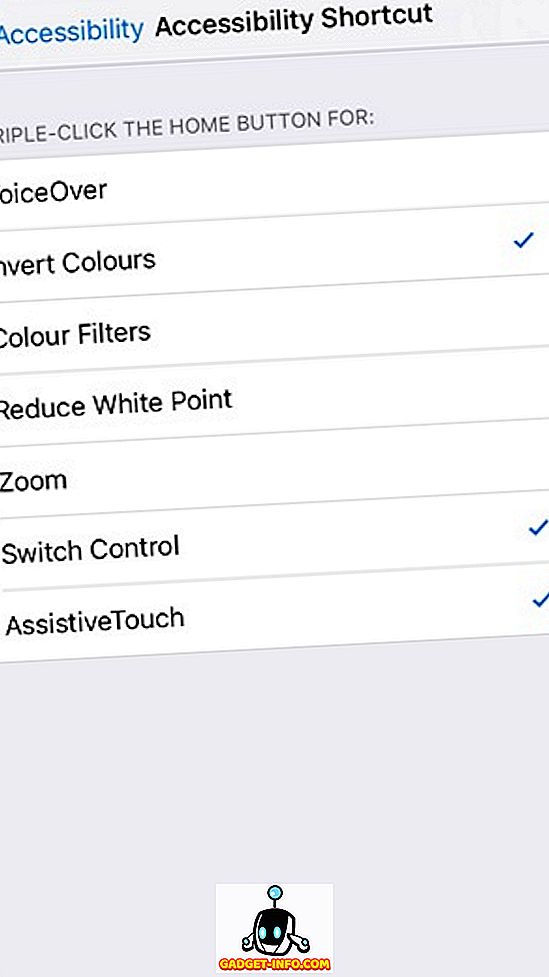
10. Aktifkan mod satu tangan
Satu lagi ciri iOS yang cantik biasa tetapi tidak begitu popular adalah Kebolehcapaian aka satu mod tangan, yang membawa keseluruhan antara muka pengguna ke bawah untuk meletakkan pelbagai elemen mudah dicapai, terutamanya jika anda menggunakan versi iPhone Plus. Mod diaktifkan dengan mengetik dua kali pada kunci rumah . Anda boleh mengaktifkan Kebolehcapaian di dalam mana-mana aplikasi dan ia akan dibuka dengan UI dikecilkan, supaya anda boleh mengendalikan antara muka dengan hanya ibu jari dan satu tangan.
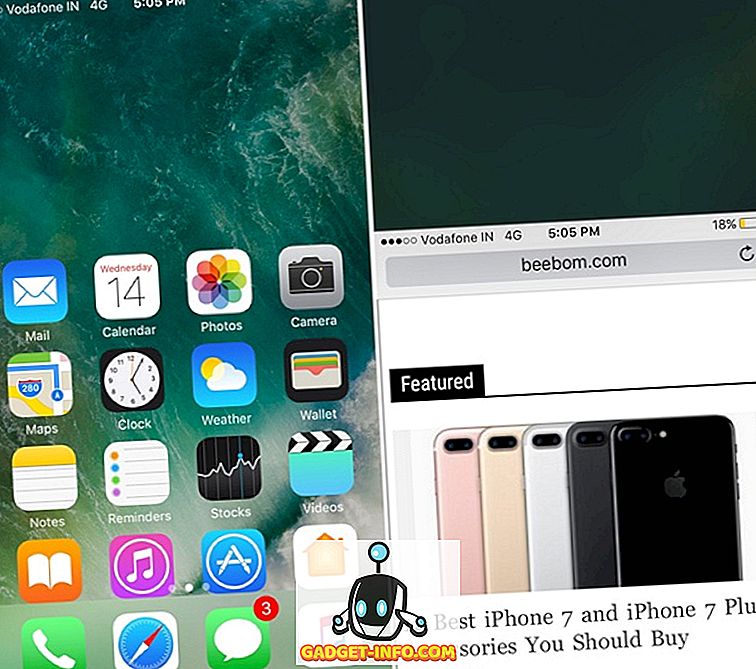
11. Gunakan Siri
Siri semakin baik dengan iOS 10, berkat Apple membuka pembantu maya kepada pemaju pihak ketiga. Walaupun anda sentiasa boleh bertanya pertanyaan kepada Siri, menetapkan peringatan, penggera dan sebagainya, anda boleh melakukan lebih banyak lagi sekarang. Dengan kemas kini iOS terkini, anda boleh menggunakan Siri untuk menghantar mesej kepada orang di WhatsApp, dapatkan teksi dari Lyft atau Uber, hantar bayaran melalui Venmo dan banyak lagi . Ini hanya permulaan dan kami boleh menjangkakan lebih banyak aplikasi pihak ketiga untuk membawa integrasi Siri, yang akan menjadikan pintasan iPhone muktamad, memandangkan anda boleh mengaktifkan Siri bebas tangan, walaupun iPhone anda terkunci.
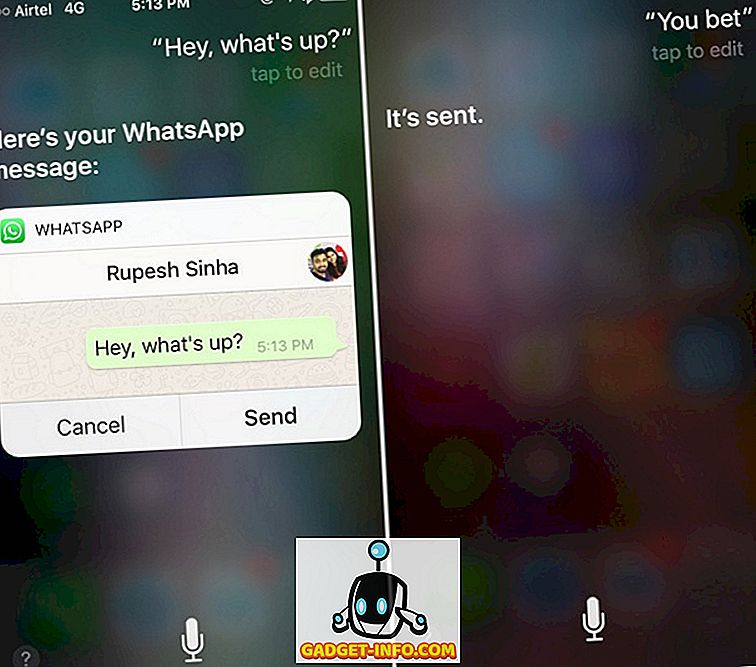
12. Cuba Sentuh 3D
Touch 3D adalah salah satu ciri kegemaran kami yang tiba dengan iPhone 6 dan dengan iOS 10, ia menjadi lebih baik. Anda kini boleh memaksa sentuhan pada hampir semua elemen UI dalam iOS 10 dan mendapatkan beberapa maklumat atau pilihan baru. Contohnya, anda boleh menggunakan Touch 3D untuk melihat pratonton pemberitahuan, membalas mesej dari skrin kunci, padamkan semua pemberitahuan, dapatkan lebih banyak pilihan di Pusat kawalan dan hampir di mana-mana sahaja untuk menyelesaikan perkara dengan lebih cepat.
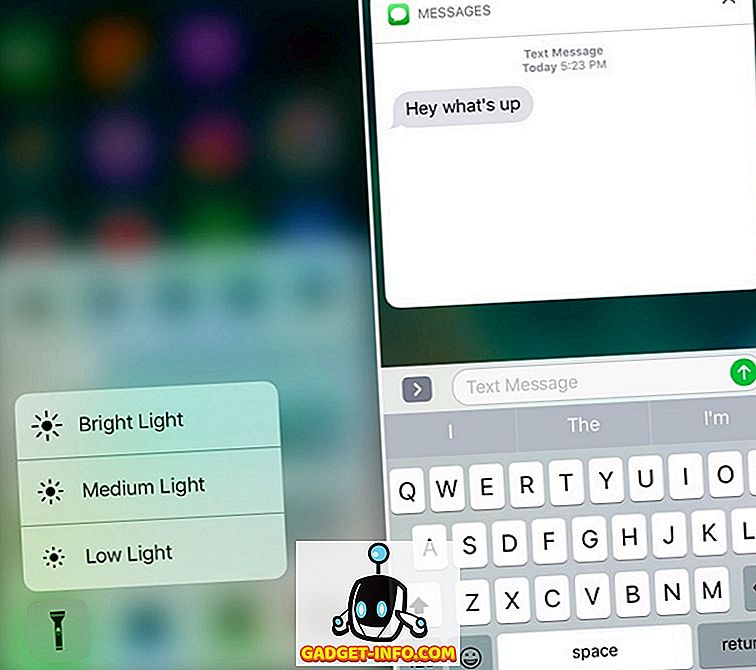
13. Widget
Widget adalah satu ciri IOS yang kami percaya agak terendah. Dengan iOS 10, widget mendapatkan pane mereka sendiri dari skrin utama, serta skrin kunci, menjadikannya lebih cekap. Widget pasti pintasan iPhone berguna, kerana ada widget yang tersedia untuk cuaca, peringatan & penggera, kenalan kegemaran anda, cadangan aplikasi berdasarkan apa yang anda gunakan paling banyak, nota dan lain-lain. Selain itu, anda boleh memasang beberapa aplikasi widget yang menakjubkan dari App Store juga. Pada dasarnya, anda hanya boleh menuju ke bahagian widget dan memeriksa pelbagai maklumat, melancarkan aplikasi yang paling banyak digunakan, hubungi kenalan kegemaran anda dan banyak lagi .
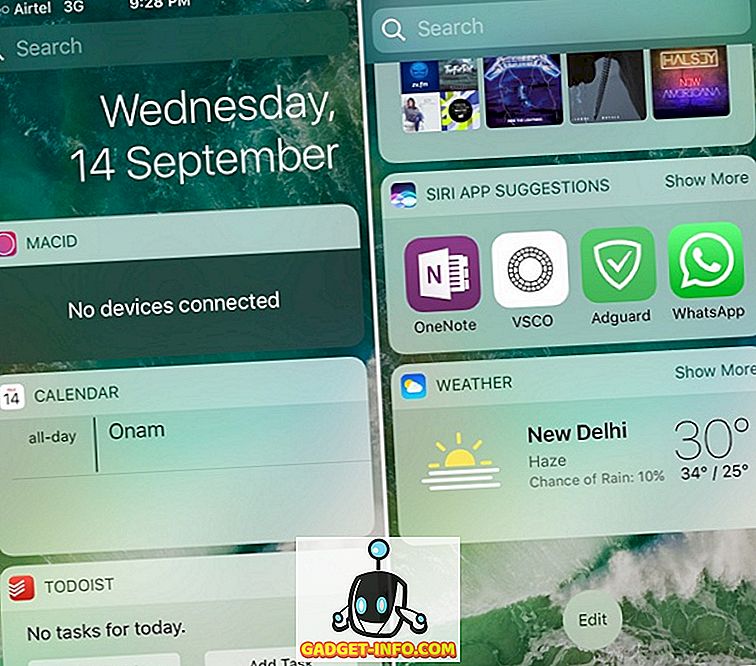
14. Pintasan papan kekunci iOS
Kami suka papan kekunci iOS dan jika tidak, terdapat beberapa pintasan papan kekunci yang hebat yang ditawarkannya yang akan membuatkan anda menghargai lebih banyak lagi. Walaupun terdapat beberapa pintasan papan kekunci mudah, kami menyenaraikan yang kami fikir anda tidak tahu. Jadi, di sini:
Guna huruf individu
Memukul Caps Lock dan kemudian menaip huruf di modal dan kemudian memukul Caps Lock sekali lagi untuk mematikan permodalan boleh menjengkelkan apabila anda menaip teks panjang. Nah, anda boleh dengan mudah menggunakan huruf masing-masing dalam papan kekunci iOS dengan menahan kekunci Caps Lock dan menyeret ke huruf yang ingin dimodalkan.
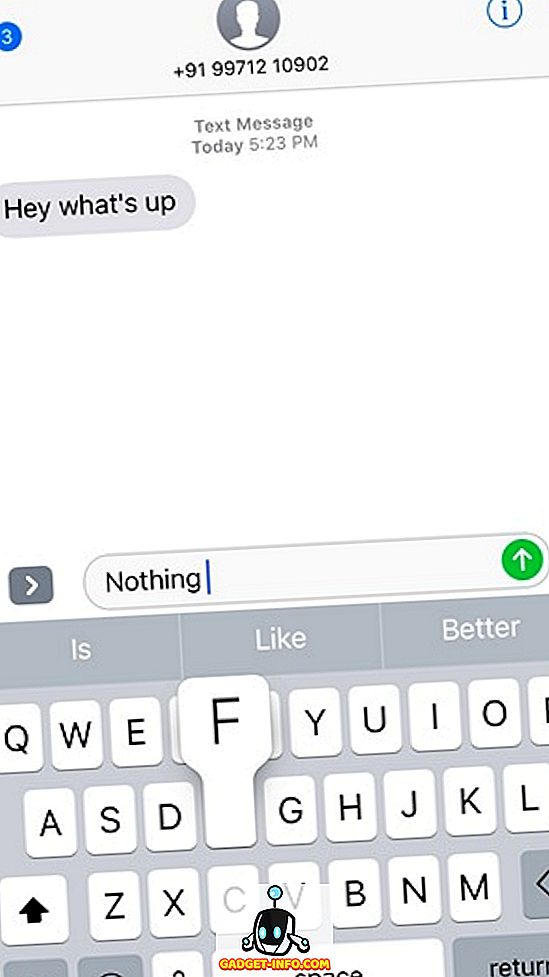
Goncang untuk membatalkan
Ya, anda mendengar yang betul! Anda secara harfiah boleh menggegarkan iPhone anda untuk membatalkan teks yang ditaip, disalin, dipotong atau disisipkan . Jika anda telah menaip, menyalin, memotong atau menyisipkan teks yang ingin anda jelaskan dengan cepat, hanya goncangkan telefon anda dan anda akan mendapat mesej yang mengatakan "Batalkan Salin / Potong / Tampal / Menaip".
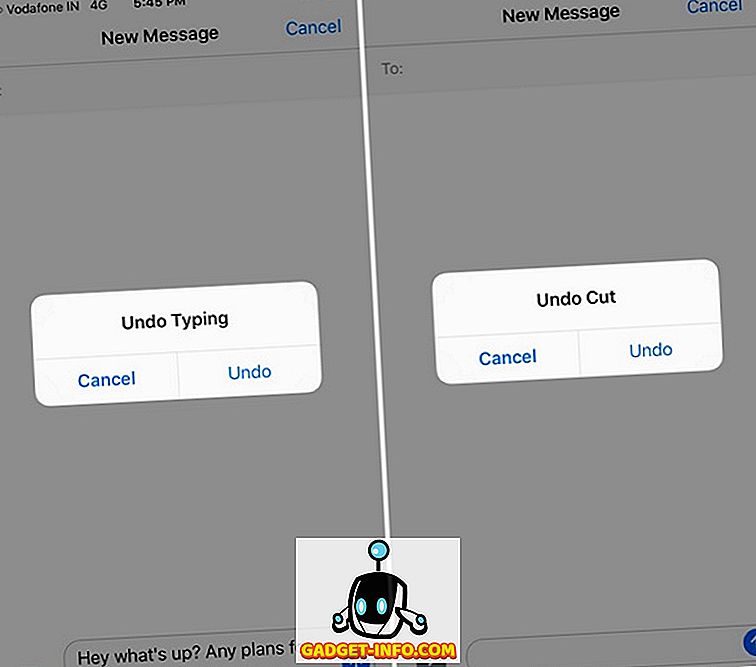
Sediakan pintasan anda sendiri
IOS juga membolehkan anda membuat pintasan keyboard anda sendiri. Anda boleh menuju ke Tetapan-> Umum-> Papan kekunci-> Penggantian Teks . Di sini, anda boleh menambah pintasan seperti "wru" dan frasa untuk pintasan "Di mana anda?". Oleh itu, apabila anda menaip "wru", ia akan secara automatik ditukar kepada "Di mana anda?". Betapa sejuknya itu?
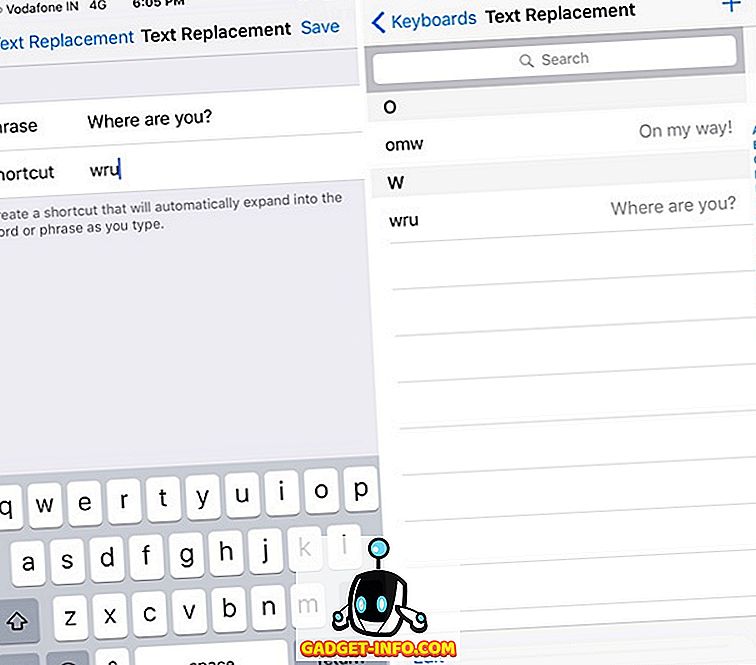
Cuba jalan pintas iPhone ini untuk mempercepatkan tugas
IPhone adalah peranti yang pantas tetapi sentiasa ada ruang untuk penambahbaikan dan itulah yang membawa pintasan ini. Pintasan iPhone pintar ini mengurangkan langkah-langkah untuk pelbagai tugas, jadi pastinya akan mempercepatkan hal-hal untuk anda. Nah, cubalah mereka dan beritahu kami bagaimana anda menyukai mereka. Juga, beritahu kami jika terdapat jalan pintas iPhone yang anda fikir kami terlepas. Bunyi di bahagian komen di bawah.